Moderne Benutzer müssen oft Dutzende verschiedener Websites besuchen und nach einer Vielzahl von Websites suchen verschiedene Informationen V Suchmaschinen. Im Internet informieren sich Menschen über Nachrichten und Wettervorhersagen, tätigen Einkäufe und erhalten Wegbeschreibungen zu ihren Zielen. Es ist sehr praktisch, wenn alle diese Daten auf einem Portal gesammelt werden. Yandex ist genau solch ein multifunktionaler Dienst. Dieser Artikel stellt vor ausführliche Anleitung So machen Sie die Yandex-Website zur Startseite eines Webbrowsers Mozilla Firefox.
Mozilla-Browser enthält Standardmittel eine Homepage einrichten. Wenn Sie den Browser starten, werden alle als Master gekennzeichneten Ressourcen automatisch geöffnet. Wenn mehrere Seiten angegeben sind, wird jede Seite in einer eigenen Registerkarte gestartet. Um Yandex zu installieren Startseite Befolgen Sie diese Anweisungen:
Wenn Sie nun Mozilla starten, leitet Sie der Browser automatisch zur angegebenen Yandex-Startseite weiter. Sie können auch andere nützliche Links hinzufügen, beispielsweise zu Ihrer VKontakte-Seite oder zum beliebten Video-Hosting YouTube.
Es ist überhaupt nicht notwendig, die Adressen aller Ressourcen manuell einzugeben. Sie können sie in verschiedenen Registerkarten öffnen und auf die Schaltfläche „Aktuelle Seiten verwenden“ klicken. Alle geöffneten Websites werden zur Liste der Startseiten hinzugefügt.
Eine andere Möglichkeit zum Hinzufügen besteht darin, Adressen aus Ihren Lesezeichen zu übernehmen. Dafür gibt es eine Funktion namens „Lesezeichen verwenden“. Klicken Sie auf die Schaltfläche mit diesem Namen und wählen Sie die erforderlichen Websites aus der Liste aus. Lesezeichen in der Symbolleiste für den Schnellzugriff werden in einem Verzeichnis namens „Lesezeichen-Symbolleiste“ gespeichert.
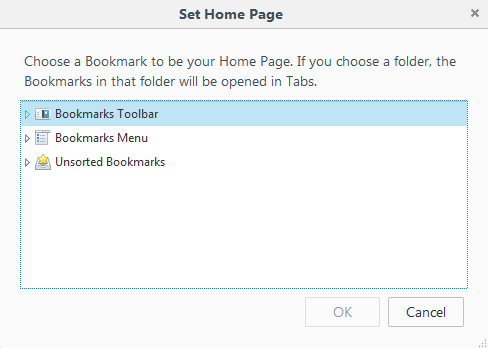
Yandex-Schnittstelle
Yandex-Entwickler sind bestrebt, ihr Produkt so bequem und benutzerfreundlich wie möglich zu gestalten. Dank ihrer Bemühungen besteht keine Notwendigkeit mehr, einzutreten Firefox-Einstellungen und geben Sie dort die Adresse der Startseite ein. Sie können eine Site direkt auf der Hauptseite des Portals zu Ihrer Home-Liste hinzufügen.
Geben Sie dazu http://www.yandex.ru/ in die Suchleiste ein und drücken Sie die Eingabetaste, um zur Adresse zu gelangen. Sie werden zur Hauptseite der Ressource weitergeleitet, die viele nützliche Informationen für Ihre Region sowie Links zu Newsfeeds, Wettervorhersagen usw. enthält. Briefkasten und eine Suchmaschine.

Ganz oben im Fenster sehen Sie eine gelbe Flagge mit einem schematischen Bild eines Hauses und der Aufschrift „Machen Sie Yandex zur Startseite“. Sie müssen nur darauf klicken. Wenn Sie nun Mozilla starten, wird diese Ressource geöffnet.
Yandex-Elemente
Sie können auch installieren kostenlose Verlängerung für den Browser von Yandex. Es vereint viele nützliche Funktionen und überfüllt die Benutzeroberfläche überhaupt nicht. Dieses Plugin fügt Ihrem Browser ein Express-Panel mit praktischen visuellen Registerkarten und Schaltflächen hinzu, um schnell zu Ihren Favoriten zu springen soziale Netzwerke, Wetter-Widget und vieles mehr. Als optionalen Bonus wird Ihnen die Website Yandex.ru als Startseite zugewiesen.
So machen Sie Yandex zur Startseite in Opera
Starten Sie den Opera-Webbrowser. Geben Sie www.yandex.ru in die obere Adressleiste der Suche ein. Öffnen Sie das Hauptmenü „Extras“ und dann den Abschnitt „Allgemeine Einstellungen“. Dort sehen Sie die Registerkarte „Allgemein“ und eines der Elemente „Aktuelle Seite“. Sie können die Yandex-Adresse auch manuell eingeben. Vergessen Sie nicht, die letzte Aktion durch Klicken auf die Schaltfläche „OK“ zu bestätigen.
So machen Sie Yandex zur Startseite in Mazila
Öffnen Sie Mazils Webbrowser. Geben Sie www.yandex.ru in die Adressleiste ein und drücken Sie dann die Eingabetaste. IN obere Ecke Sie sehen die Registerkarte „Extras“, klicken Sie darauf und wählen Sie dann den Abschnitt „Einstellungen“ aus. Als nächstes folgt die Registerkarte „Basic“, die mit einem Klick auf die linke Maustaste geöffnet werden kann. Im Einklang Startseite Geben Sie die Adresse http://www.yandex.ru ein oder klicken Sie auf die Schaltfläche Aktuelle Seite verwenden. Nach dem Neustart von Mazila wird Yandex Ihre Startseite sein.
So machen Sie Yandex zur Startseite in Chrome
Starten Sie den Chrome-Webbrowser. In der oberen rechten Ecke sehen Sie drei Zeilen, über denen der Mauszeiger die Worte „Einstellungen und Verwaltung von Google Chrome“ anzeigt. Klicken Sie auf das Symbol, wählen Sie den Abschnitt „Einstellungen“, „Startgruppe“ und dann „Nächste Seiten“. Geben Sie durch Klicken auf das Symbol „Hinzufügen“ die Yandex-Webadresse http://www.yandex.ru ein. Klicken Sie auf „OK“, der Vorgang ist abgeschlossen. Starten Sie Ihren Browser neu.
Sie können Yandex auch zu Ihrer Startseite machen, indem Sie zuerst darauf zugreifen. Klicken Sie auf das Symbol „Yandex-Startseite erstellen“ und Sie sehen illustrierte Anweisungen für aufeinanderfolgende Aktionen. Vergessen Sie nicht, alle Aktionen mit der Schaltfläche OK zu bestätigen.
In diesem Artikel werde ich es Ihnen sagen schneller Weg So machen Sie Yandex zu Ihrer Startseite Mozilla-Browser Feuerfuchs. Heute gibt es viele verschiedene Browser und jeder hat seine eigenen individuellen Einstellungen, weshalb Benutzer nicht immer wissen, wie sie den Browser entsprechend ihren persönlichen Interessen richtig konfigurieren können. Sehr oft stehen Menschen vor dem Problem, die Startseite des Browsers zu ändern. Nicht jeder macht es richtig. Heute erzähle ich Ihnen, wie Sie die Startseite im Mozilla Firefox-Browser einrichten. Als Beispiel stelle ich die bekannte Suchmaschine Yandex als Startseite ein.
Wussten Sie, dass Firefox überhaupt nicht mit „Feuerfuchs“ übersetzt wird, wie früher jeder dachte? Firefox ist ein so seltenes Tier wie der „Less Panda“ (Roter Panda) aus der Panda-Familie. Es hat eine feurige Farbe und ist im Roten Buch aufgeführt.
Machen Sie Yandex zur Startseite des Mozilla Firefox-Browsers
Als Erstes müssen Sie natürlich den Browser selbst starten. Als nächstes finden wir in der oberen rechten Ecke das Symbol „drei horizontale Streifen“ und klicken darauf, wie im Bild gezeigt.
Klicken Sie auf das Bild, um das Bild zu vergrößern:
Nachdem sich das Browsermenü geöffnet hat, müssen Sie auf den Punkt „Einstellungen“ klicken. Dieses Element enthält alle notwendigen Optionen zum Ändern der Mozilla Firefox-Einstellungen, einschließlich der Einstellung der Browser-Startseite.
Wenn wir nun zum Einstellungspunkt gehen, ist standardmäßig der Abschnitt „Grundlegend“ ausgewählt. Dann ist alles ganz einfach, ganz am Anfang der Seite sehen Sie ein Element wie „Homepage“, das ist es, was wir brauchen. Es bleibt nur noch, einfach die Site-Adresse einzugeben. Wenn dort bereits eine andere Adresse registriert ist, löschen Sie diese und registrieren Sie sie Yandex.ru. Wenn Sie haben letzte Version Browser, dann müssen Sie nichts weiter anklicken oder speichern, geben Sie einfach die Adresse ein. Wenn die Version des Mozilla Firefox-Browsers älter ist, klicken Sie auf „Ok“ oder „Speichern“.
Nachdem Sie alle oben genannten Schritte nacheinander ausgeführt haben, wird bei jedem Öffnen Ihres Browsers automatisch die Hauptseite der Yandex-Suchmaschine geladen.
Nun, wir haben herausgefunden, wie man Yandex erstellt Startseite. Wie Sie selbst sehen können, ist dies nichts Kompliziertes. Das Wichtigste ist, dass Sie wissen, wo sich die benötigten Einstellungen befinden. Von Zeit zu Zeit ändern Mozilla-Entwickler das Design ihres Browsers, aber die Position aller Elemente bleibt fast immer gleich.
5 /5 (6 )



